ナーシング・スキルの利用について(学内・学外共通)
- 更新日:2025/03/27
ナーシング・スキルのログイン方法は、学内、学外共通です。東邦大学に在籍している方は、ご自宅や出向先など学内LANに接続されていないパソコンからも、ナーシング・スキルを利用できます。
ナーシング・スキルのサイトより、下記手順でログインしてください。
ログインにはネットワークセンターが配布しているIDとパスワードが必要です。
東邦大学の学内認証IDとパスワードになりますが、ご不明の場合はネットワークセンターにお問い合わせください。
また、この認証に対応している電子ジャーナルやデータベース等を一度ログインしておくと、ブラウザを閉じるまで認証が継続するので、対応している他のサービスを使った場合、IDとパスワードを再度入力する必要なく利用できます。
-
ナーシング・スキルのサイトにアクセスします。https://nursingskills.jp/
-
“ログイン”ページに遷移しますので、[シボレス認証をご利用の施設はこちら]をクリックしてください。
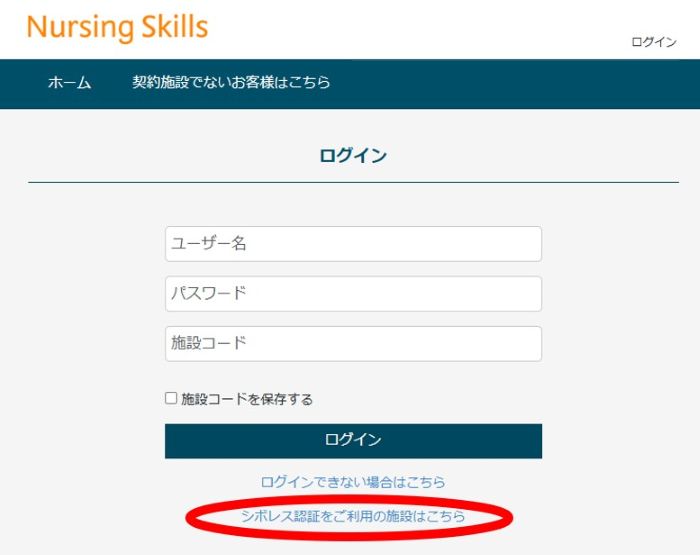
-
“所属機関を選択してください”というページに遷移しますので、ドロップダウンリストから
“東邦大学”を選び“選択ボタン”をクリックします。
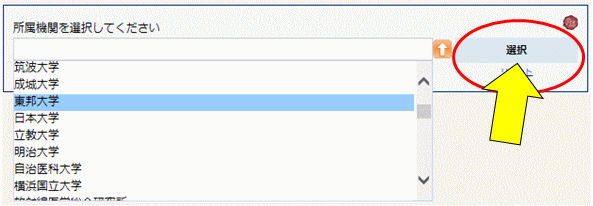
-
”東邦大学 Shibboleth認証システム”というページに移動しますので、UsernameとPasswordを入力して [Login]をクリックしてください。
※入力するユーザ名、パスワードはこれまでと同じです(学内認証IDとパスワード)
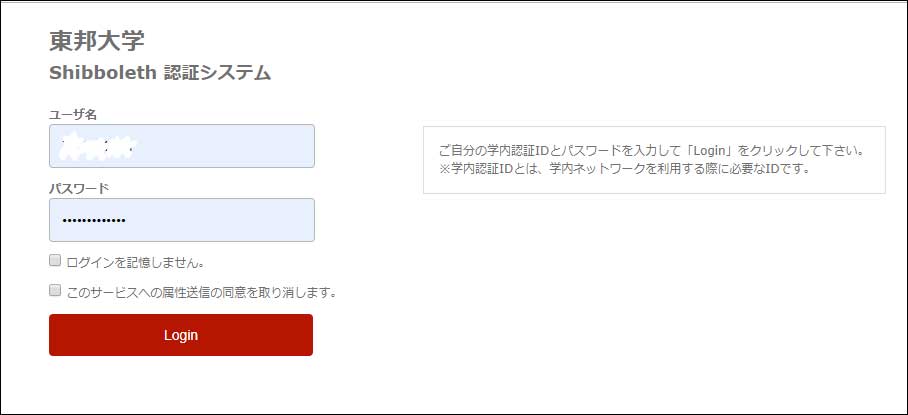
-
ユーザ情報送信の選択肢を選んで、「同意」または「拒否」をクリックします。(拒否をクリックした場合、シボレス認証サービスを利用しての学外から電子リソース利用は不可となります)
各サービスにログインするときには、ユーザID 等の情報がサービス提供者のサーバに送信されることがあります。(送信される情報はサービス毎に異なります)
そのため、ログインする段階で、送信してもよいかどうかを承認する必要があります。 「同意方法の選択」欄にて、ご自身が同意できる範囲を選び、「同意」ボタンをクリックしてください。
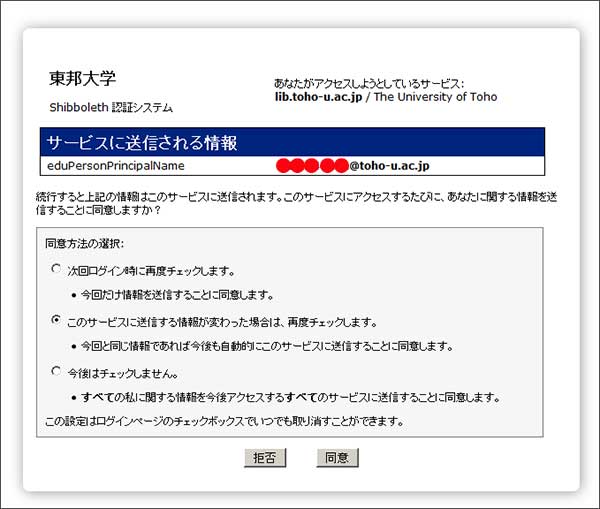
-
ログインページ上部の右側にユーザー名が表示されていればOKです。
一度ログインすると、ブラウザに設定が残ることがあります。他人と共用しているパソコンでは、利用後に必ず[ログアウト]してください。
-
MyLibraryにログインできない・学内認証用アカウントを持っていない
ご所属のメディアセンター・図書室へお越しください
-
学内認証用アカウントがわからない
ネットワークセンターへご連絡ください。
大森地区 Tel: 03-5763-6517
習志野地区Tel:047-472-1173
-
ナーシング・スキル利用の際は,以下の推奨ブラウザでのご利用をおすすめします。
パソコン:GoogleChrome(最新バージョン)
スマホ:Androidの場合:GoogleChrome(最新バージョン),iPhoneの場合:safari(最新バージョン)
※他のブラウザでもご利用になることはできますが,一部の機能の操作性や動作が異なる場合があります。
一部のAndroid機種によっては,機種に依存する問題によりサイトを表示できない場合があります。
